CAD是国内外功能强大的绘图软件,我们不仅可以使用CAD绘制平面图、剖面图等图纸,而且还可以绘制三维视图。在操作过程中,小编发现越是复杂、严谨的图纸,我们就经常会用到约束来帮忙,那么CAD官网约束的小图标该怎样删除呢?下面我们就一起来看看如何解决。
1.要想知道这些方块图标是什么,可以将光标移动到光标上,光标上会显示汉字,如下图所示。
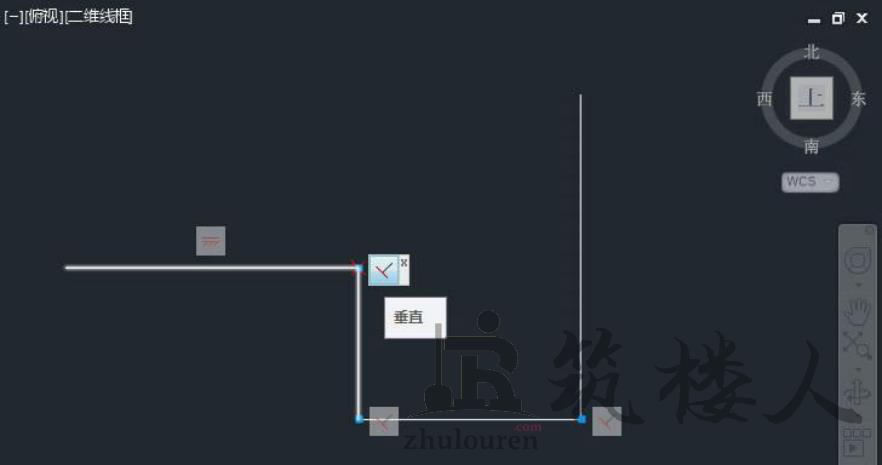 2.从出现的文字我们就知道了这个图标的意思,比如说上图中的垂直很显然说的是两条直线的几何位置关系。这种用于定义图形的几何特征或两个图形间几何关系的控件叫约束(constrAInt),是CAD参数化设计的一部分,CAD提供的几何约束包括重合、共线、固定、水平、竖直、垂直、平行、相切、平滑、对称、相等,如下图所示。
2.从出现的文字我们就知道了这个图标的意思,比如说上图中的垂直很显然说的是两条直线的几何位置关系。这种用于定义图形的几何特征或两个图形间几何关系的控件叫约束(constrAInt),是CAD参数化设计的一部分,CAD提供的几何约束包括重合、共线、固定、水平、竖直、垂直、平行、相切、平滑、对称、相等,如下图所示。
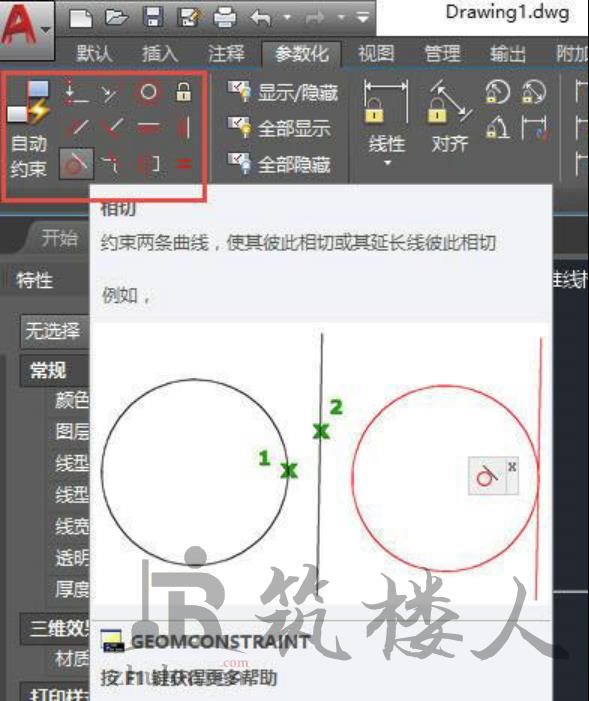 3.了解了这些图标是约束的符号,可是我们并没有专门去设置这些约束符号,绘图时怎么就会出现自动出现约束呢?这是因为在CAD中提供了一种功能叫:推断约束,也就是根据我们绘制图形的当前状态自动判断是否加上约束,比如我们绘制一条水平线,就会加上水平约束,两条线之间呈90度,就会加上垂直约束。如果想不自动进行约束,只单击底部状态栏的推断约束,关闭推断约束就可以了,如下图所示。
3.了解了这些图标是约束的符号,可是我们并没有专门去设置这些约束符号,绘图时怎么就会出现自动出现约束呢?这是因为在CAD中提供了一种功能叫:推断约束,也就是根据我们绘制图形的当前状态自动判断是否加上约束,比如我们绘制一条水平线,就会加上水平约束,两条线之间呈90度,就会加上垂直约束。如果想不自动进行约束,只单击底部状态栏的推断约束,关闭推断约束就可以了,如下图所示。
 4.当图形添加了约束后,十字光标处也会出现一个推断约束的标记,当然这个标记也是可以去掉的。推断约束关闭后,只是后面绘制的图形不会自动进行约束了,但之前已加上的约束不会消失,如果不需要,可以隐藏和删除约束,如下图所示。
4.当图形添加了约束后,十字光标处也会出现一个推断约束的标记,当然这个标记也是可以去掉的。推断约束关闭后,只是后面绘制的图形不会自动进行约束了,但之前已加上的约束不会消失,如果不需要,可以隐藏和删除约束,如下图所示。
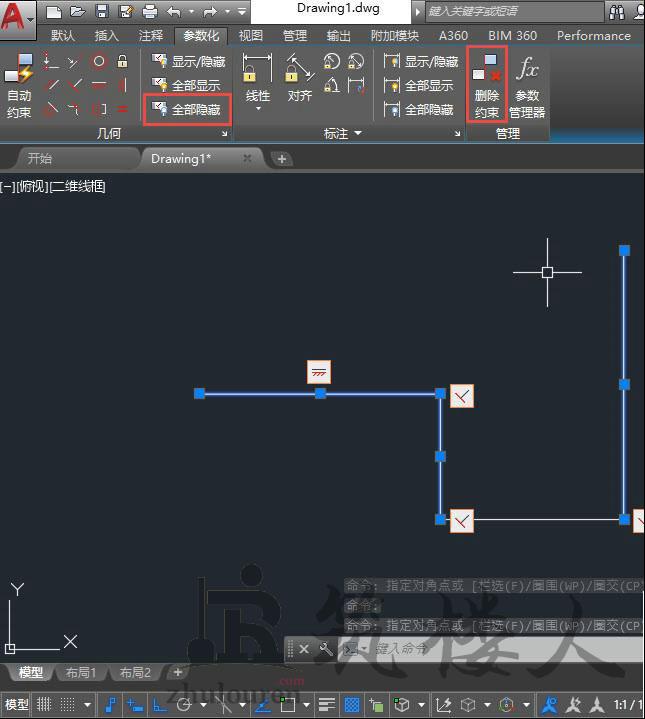 5.如果约束只是被隐藏,即使推断约束被关闭,当光标移动到有约束的图形上时,十字光标仍会显示约束标记,如下图所示。
5.如果约束只是被隐藏,即使推断约束被关闭,当光标移动到有约束的图形上时,十字光标仍会显示约束标记,如下图所示。
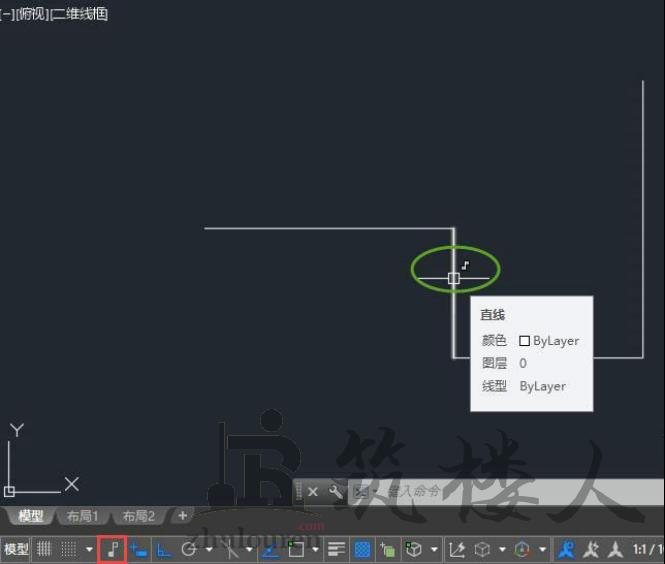 6.只有将相关图形的约束都删除,十字光标上才不会出现约束的标记。CAD的参数化除了用于定义图形的几何特征的几何约束外,还有标注约束(也就是尺寸约束),尺寸约束不仅可以设置固定的尺寸值,也可以公式设置图形间的尺寸关系。参数化广泛应用于三维和二维设计,比如用在尺寸不确定时的概念化设计,创建参数化的系列标准零件库,除此以外,网上流传的很多尺寸和参数不全的练习和考试图,找不到绘制思路时候都可以尝试用参数化来完成。因为在常规的二维设计或者二维绘图中,参数化用得并不多,这也是为什么有很多人出现了约束还不理解,想方设法要将它们删除的原因。
以上就是有关CAD中出现的小图标的全部内容分享,希望大家能够喜欢。
6.只有将相关图形的约束都删除,十字光标上才不会出现约束的标记。CAD的参数化除了用于定义图形的几何特征的几何约束外,还有标注约束(也就是尺寸约束),尺寸约束不仅可以设置固定的尺寸值,也可以公式设置图形间的尺寸关系。参数化广泛应用于三维和二维设计,比如用在尺寸不确定时的概念化设计,创建参数化的系列标准零件库,除此以外,网上流传的很多尺寸和参数不全的练习和考试图,找不到绘制思路时候都可以尝试用参数化来完成。因为在常规的二维设计或者二维绘图中,参数化用得并不多,这也是为什么有很多人出现了约束还不理解,想方设法要将它们删除的原因。
以上就是有关CAD中出现的小图标的全部内容分享,希望大家能够喜欢。
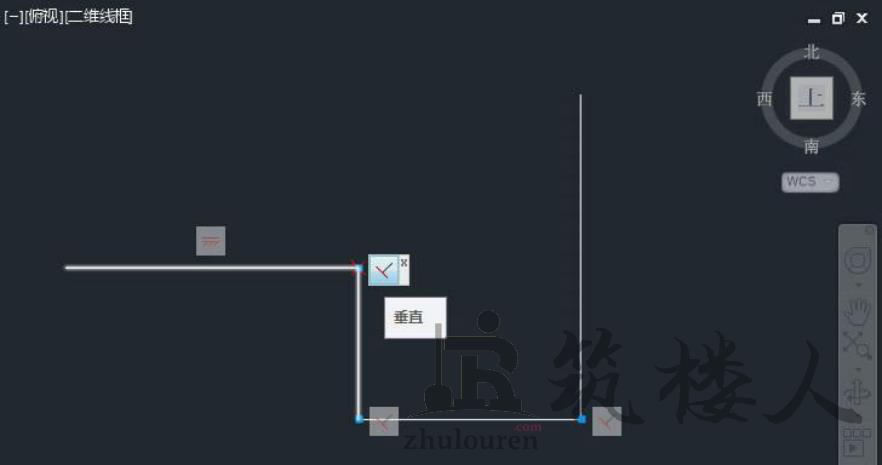 2.从出现的文字我们就知道了这个图标的意思,比如说上图中的垂直很显然说的是两条直线的几何位置关系。这种用于定义图形的几何特征或两个图形间几何关系的控件叫约束(constrAInt),是CAD参数化设计的一部分,CAD提供的几何约束包括重合、共线、固定、水平、竖直、垂直、平行、相切、平滑、对称、相等,如下图所示。
2.从出现的文字我们就知道了这个图标的意思,比如说上图中的垂直很显然说的是两条直线的几何位置关系。这种用于定义图形的几何特征或两个图形间几何关系的控件叫约束(constrAInt),是CAD参数化设计的一部分,CAD提供的几何约束包括重合、共线、固定、水平、竖直、垂直、平行、相切、平滑、对称、相等,如下图所示。
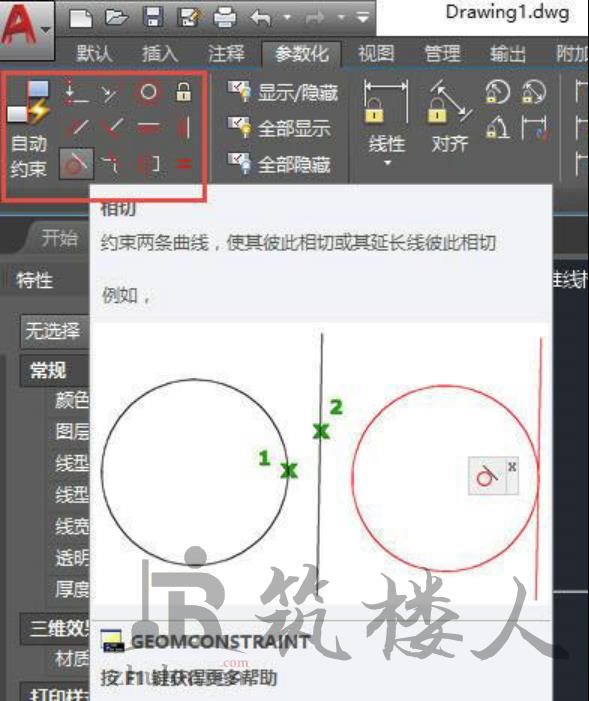 3.了解了这些图标是约束的符号,可是我们并没有专门去设置这些约束符号,绘图时怎么就会出现自动出现约束呢?这是因为在CAD中提供了一种功能叫:推断约束,也就是根据我们绘制图形的当前状态自动判断是否加上约束,比如我们绘制一条水平线,就会加上水平约束,两条线之间呈90度,就会加上垂直约束。如果想不自动进行约束,只单击底部状态栏的推断约束,关闭推断约束就可以了,如下图所示。
3.了解了这些图标是约束的符号,可是我们并没有专门去设置这些约束符号,绘图时怎么就会出现自动出现约束呢?这是因为在CAD中提供了一种功能叫:推断约束,也就是根据我们绘制图形的当前状态自动判断是否加上约束,比如我们绘制一条水平线,就会加上水平约束,两条线之间呈90度,就会加上垂直约束。如果想不自动进行约束,只单击底部状态栏的推断约束,关闭推断约束就可以了,如下图所示。
 4.当图形添加了约束后,十字光标处也会出现一个推断约束的标记,当然这个标记也是可以去掉的。推断约束关闭后,只是后面绘制的图形不会自动进行约束了,但之前已加上的约束不会消失,如果不需要,可以隐藏和删除约束,如下图所示。
4.当图形添加了约束后,十字光标处也会出现一个推断约束的标记,当然这个标记也是可以去掉的。推断约束关闭后,只是后面绘制的图形不会自动进行约束了,但之前已加上的约束不会消失,如果不需要,可以隐藏和删除约束,如下图所示。
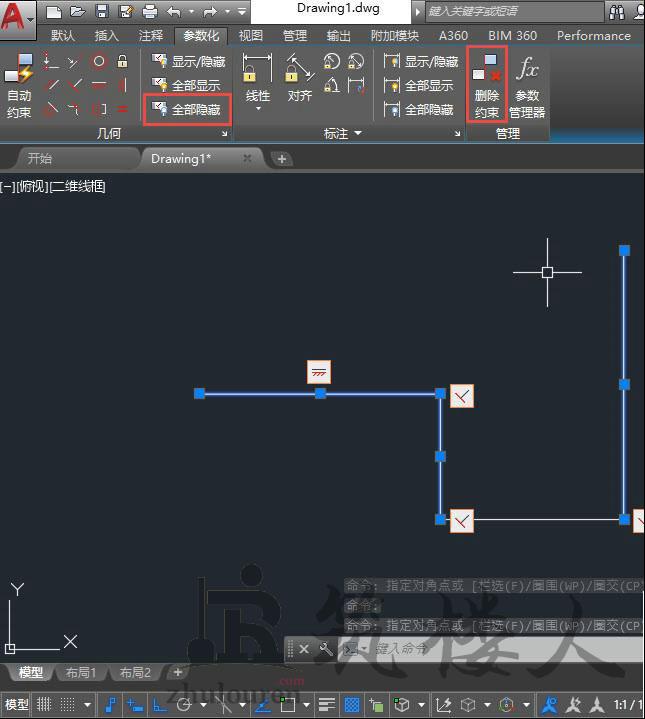 5.如果约束只是被隐藏,即使推断约束被关闭,当光标移动到有约束的图形上时,十字光标仍会显示约束标记,如下图所示。
5.如果约束只是被隐藏,即使推断约束被关闭,当光标移动到有约束的图形上时,十字光标仍会显示约束标记,如下图所示。
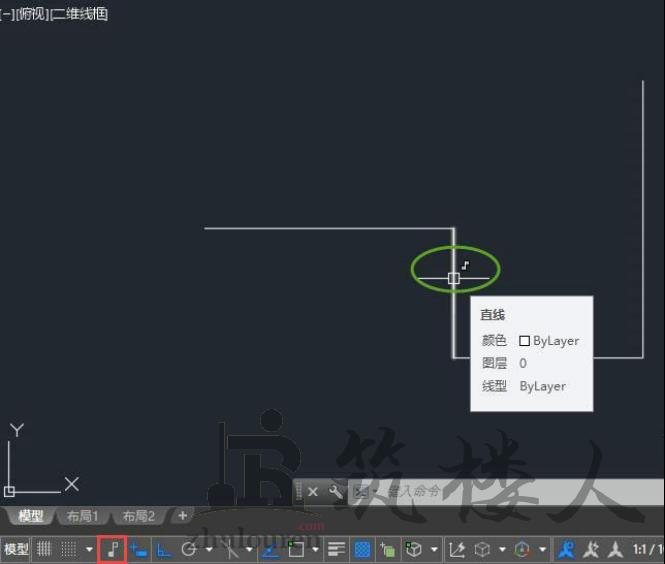 6.只有将相关图形的约束都删除,十字光标上才不会出现约束的标记。CAD的参数化除了用于定义图形的几何特征的几何约束外,还有标注约束(也就是尺寸约束),尺寸约束不仅可以设置固定的尺寸值,也可以公式设置图形间的尺寸关系。参数化广泛应用于三维和二维设计,比如用在尺寸不确定时的概念化设计,创建参数化的系列标准零件库,除此以外,网上流传的很多尺寸和参数不全的练习和考试图,找不到绘制思路时候都可以尝试用参数化来完成。因为在常规的二维设计或者二维绘图中,参数化用得并不多,这也是为什么有很多人出现了约束还不理解,想方设法要将它们删除的原因。
以上就是有关CAD中出现的小图标的全部内容分享,希望大家能够喜欢。
6.只有将相关图形的约束都删除,十字光标上才不会出现约束的标记。CAD的参数化除了用于定义图形的几何特征的几何约束外,还有标注约束(也就是尺寸约束),尺寸约束不仅可以设置固定的尺寸值,也可以公式设置图形间的尺寸关系。参数化广泛应用于三维和二维设计,比如用在尺寸不确定时的概念化设计,创建参数化的系列标准零件库,除此以外,网上流传的很多尺寸和参数不全的练习和考试图,找不到绘制思路时候都可以尝试用参数化来完成。因为在常规的二维设计或者二维绘图中,参数化用得并不多,这也是为什么有很多人出现了约束还不理解,想方设法要将它们删除的原因。
以上就是有关CAD中出现的小图标的全部内容分享,希望大家能够喜欢。© 版权声明
资源来自互联网,如有侵权请联系删除
<>